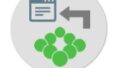※ご注意ください
・「不動くん・パノラマ」はオプションサービスです。
・この機能をご利用頂くには、「不動くん」の通常契約とは別に、
オプションお申込みが必要となります。
不動くんパノラマ・オプションは、リコーの 360 度パノラマ・デジカメ「THETA(シータ)」で
撮影したパノラマ画像を推奨・前提としております。
それ以外のパノラマ画像や、THETA 画像でも撮影後に編集をした画像の場合、
取込自体は出来ますが、公開ページでの表示について動作保証は出来ませんので、予め御了承ください。
iPhone・androidで撮影したパノラマ写真もご登録頂く事が可能です。
パノラマを表示させる選択物件
不動くん・物件入力画面にログインしてください。
管理画面のアドレス: www.御社ドメイン/manage/bukken2
※ログイン ID・パスワードがご不明な場合は、
当社からお渡ししている開通通知書をご確認ください。
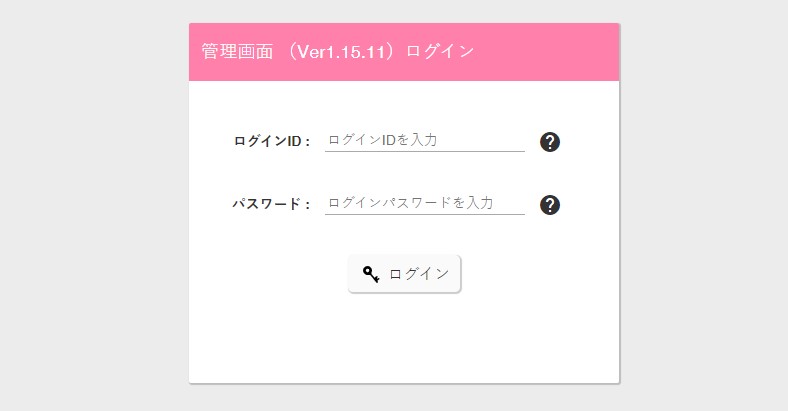
【新規登録物件に設定する場合】
メインメニュー画面の「新規登録」をクリックしてください。
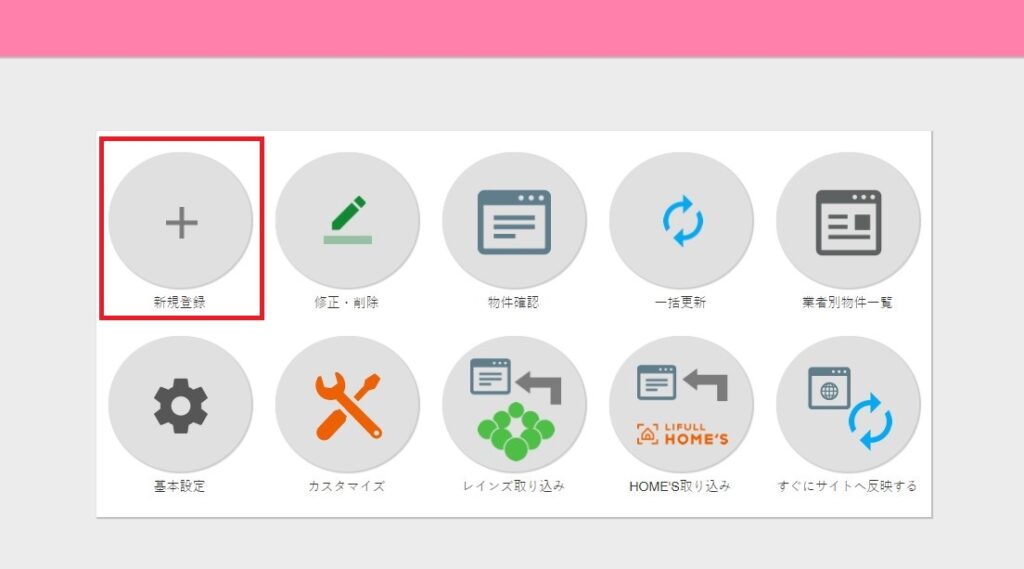
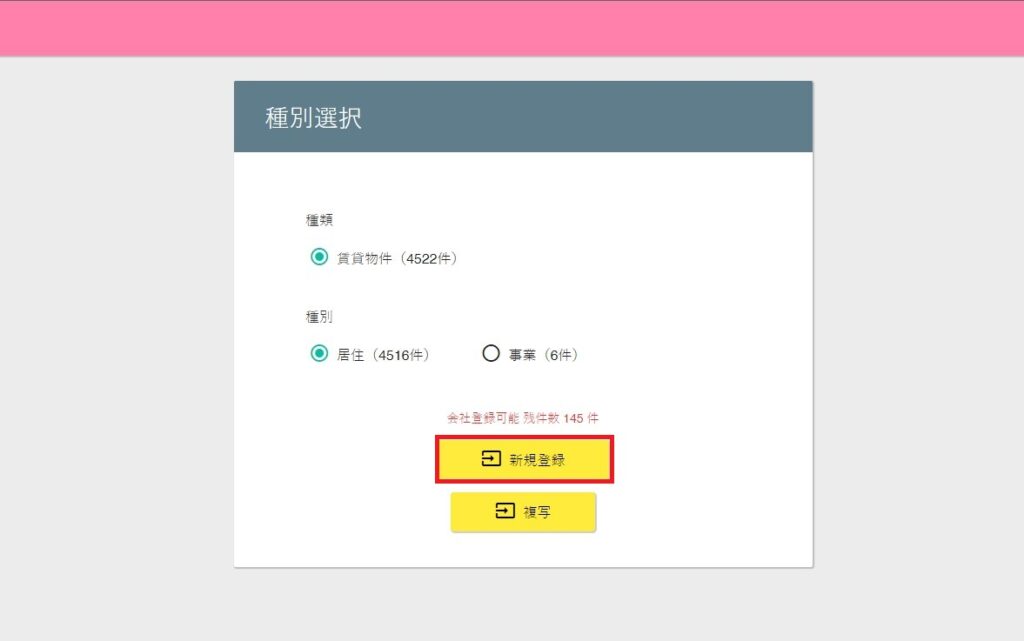
登録する物件の種別を選択し「新規登録」をクリックします。
※赤文字の数字は登録可能残件数です。

物件の登録画面に進んだらこちらの手順で登録をお願いします。
【既存物件に追加する場合】
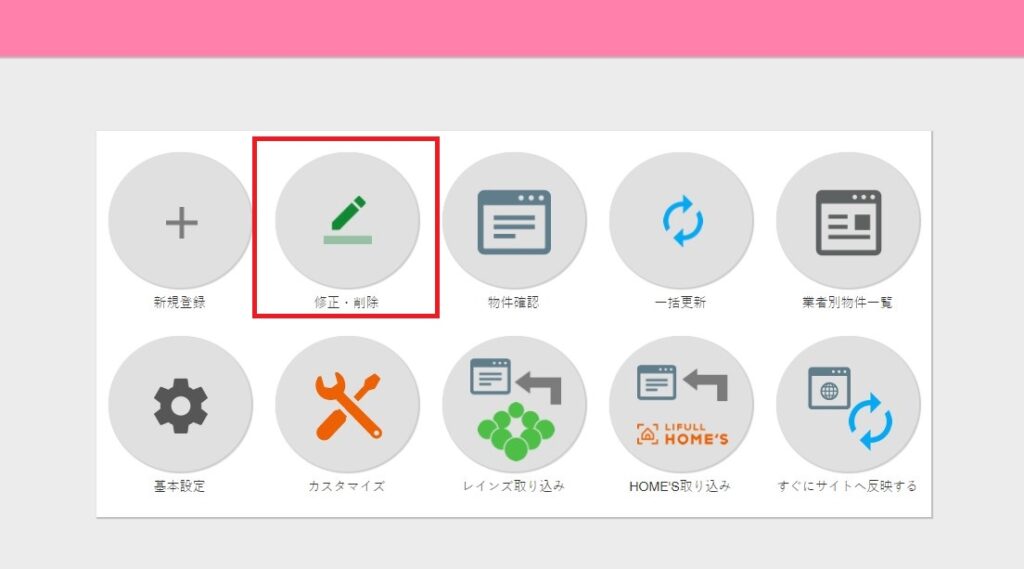
メインメニュー画面の「修正・削除」をクリックしてください。
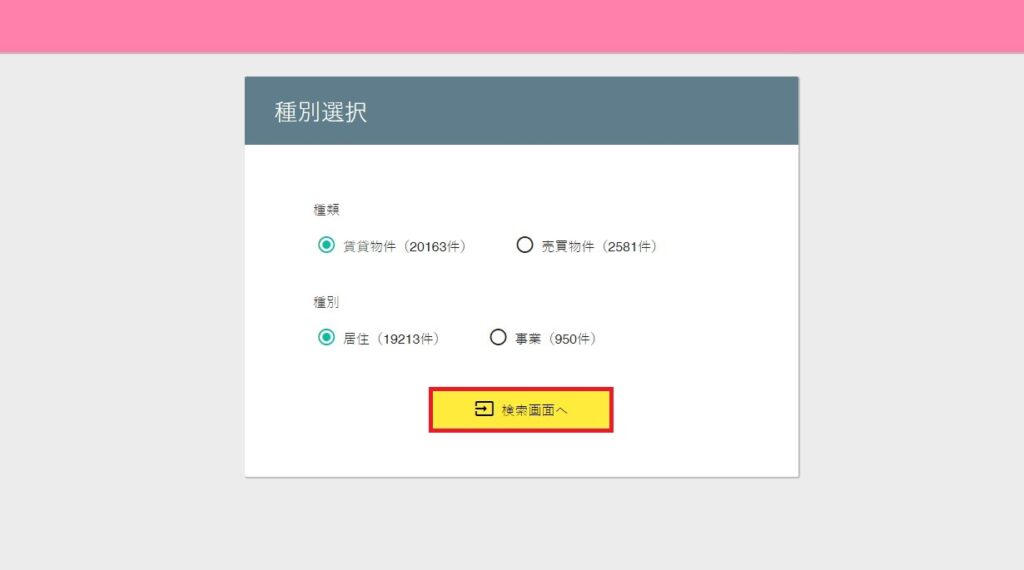
パノラマ画像を追加する物件の種別を選択し「検索画面へ」をクリックします。
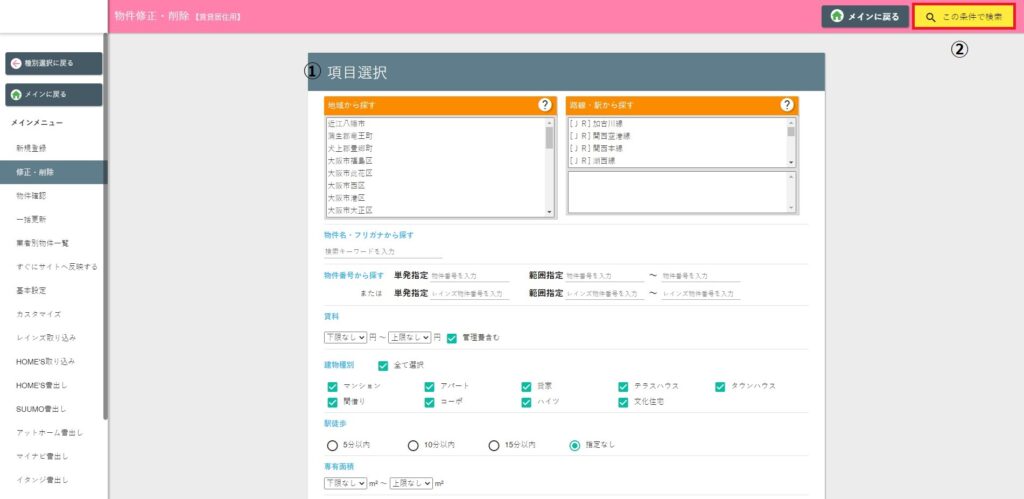
パノラマを表示させたい物件を検索します。
「①項目選択画面」で検索条件を設定し、
「②この条件で検索」をクリックしてください。
物件種別・地域・路線/駅・物件名 等、
その他細かい条件での物件検索が可能です。
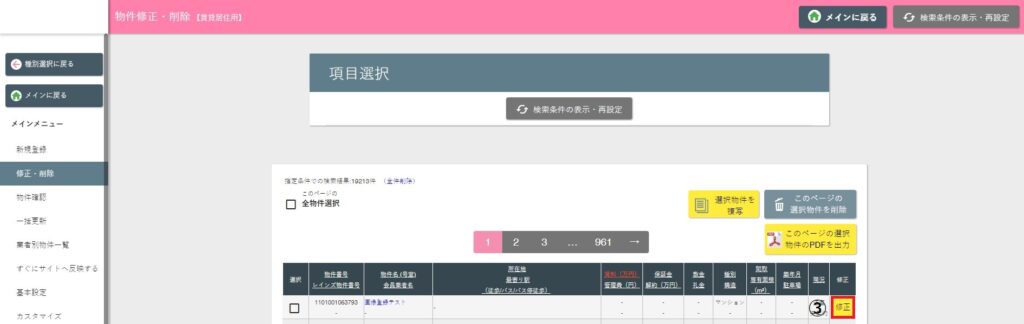
パノラマを登録する物件の「③修正」をクリックしてください。
パノラマ画像の登録
登録画面の左メニュー・パノラマ登録をクリックしてください。
➊ パノラマ画像 … 1 枚ずつパノラマ画像の登録が出来ます。
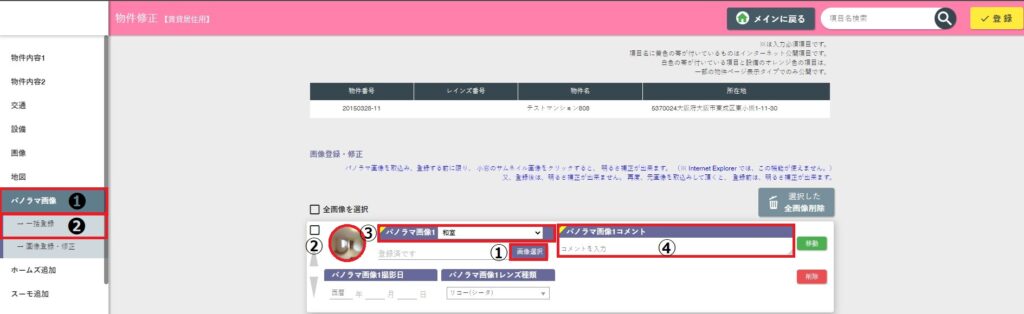
①「画像選択」でパノラマ写真を選択してください。
②サムネイルをクリックするとパノラマ画像の明るさ補正画面が表示されます。
⇒詳細は、「パノラマ画像の明るさ補正」をご確認ください。
③パノラマ画像のカテゴリを選択してください。
④パノラマ画像に対してのコメントを入力してください。
※コメントの改行はしないようにお願い致します。
※「パノラマ画像撮影日」「パノラマ画像レンズ種類」は HP に反映されません。
最後に、右上の「登録」ボタンを押下してください。
➋一括登録 … 一括で複数枚パノラマ画像の登録が出来ます。
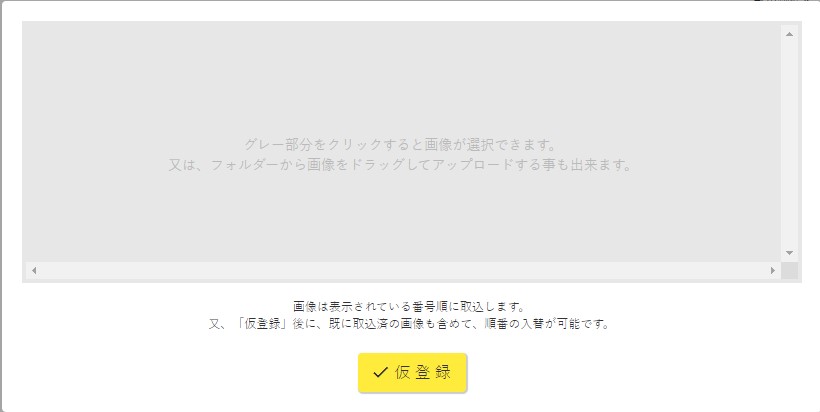
仮登録後、①の画面に戻りますので、必ず右上の「登録」ボタンを押して本登録をして下さい。
グレーの枠内をクリックし、画像を選択 又は、
フォルダーから画像をドラッグして、アップロードすることができます。
仮登録後、➊の画面で画像の入れ替えも可能です。
パノラマの明るさ補正
サムネイル画像をクリックするとパノラマ画像の明るさ補正画面が表示されます。
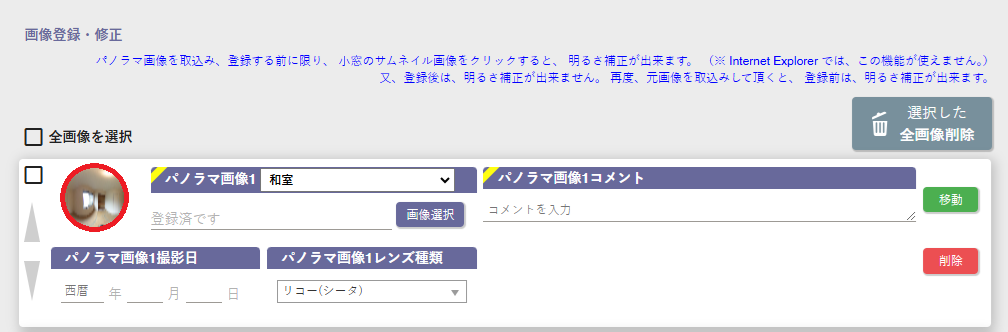
1、 パノラマ画像の明るさを「-5」「-1」「+1」「+5」で調整します。
2、 調整が完了したら右上の×で画面を閉じてください。

↓
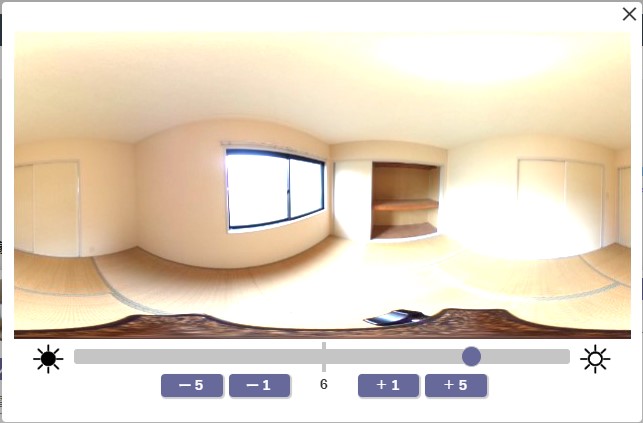
※注意※
登録ボタンを押してしまうと明るさ補正が出来ません
明るさ補正後に登録ボタンを押下してください。
既に登録されているパノラマ画像の明るさ補正を行いたい場合は、
再度元画像を取込して頂くことで補正が可能です。
Google Chrome 推奨。
使用ブラウザによっては、この機能が使えません。
サイトへ反映
「Ver3.0 反映」ボタンは、ホームページ完成後にお使い頂く機能となります。
当社より、「ホームページが完成しました」と連絡させて頂くまでは、
「Ver3.0 へ反映」ボタンをクリックされないように、お願い致します。
【Ver3.0 へ反映】
メインメニュー画面の「すぐにサイトへ反映する」をクリックしてください。
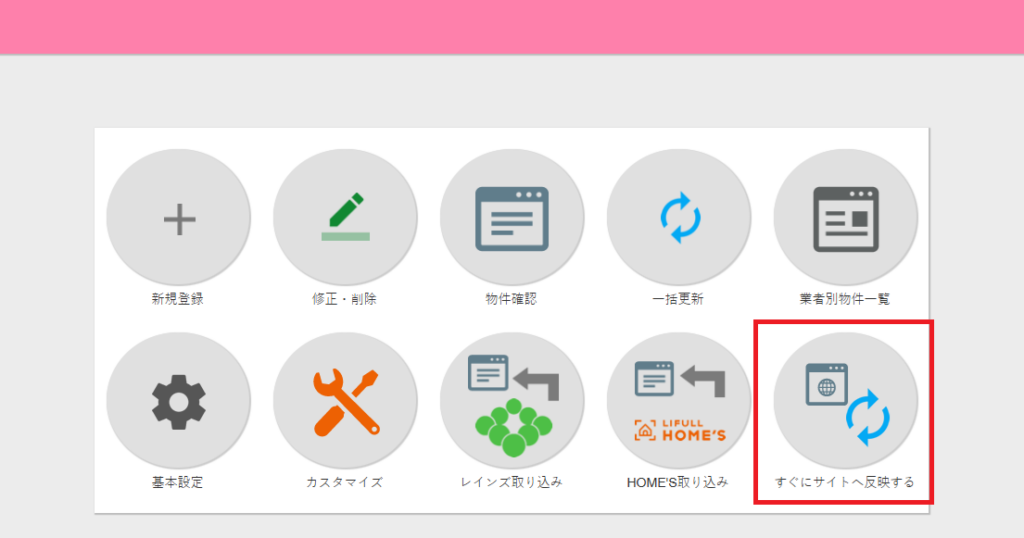
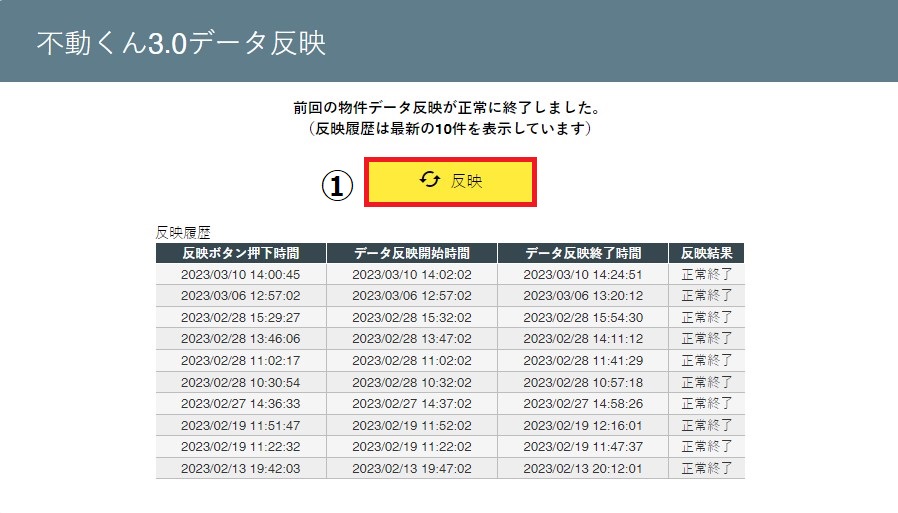
↓
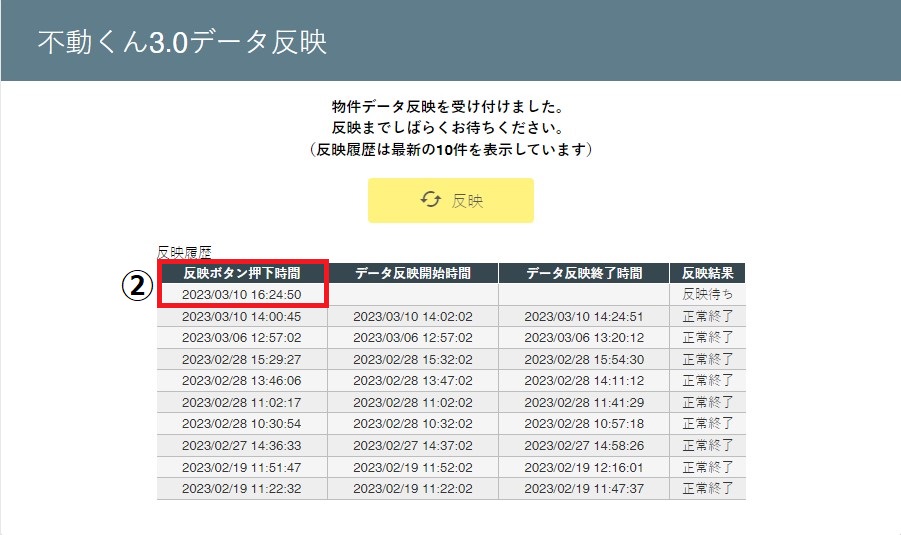
↓
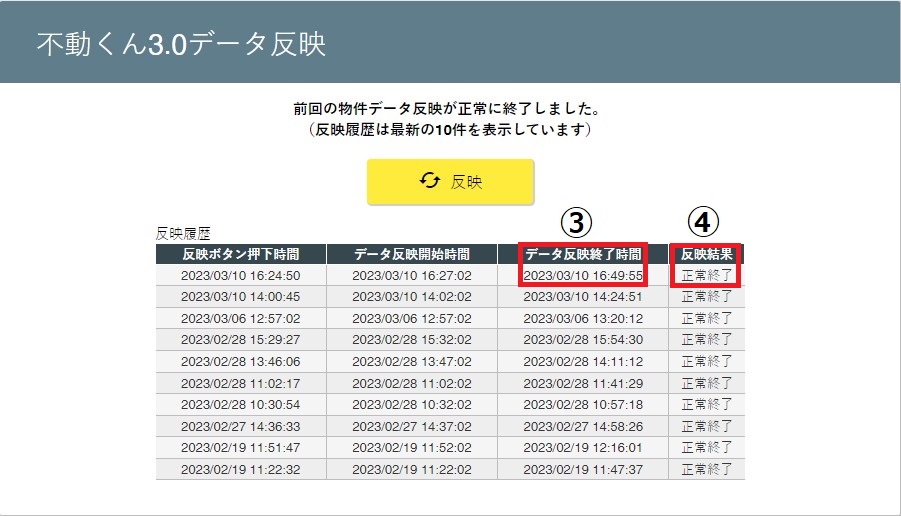
【ホームページに物件を表示させる際の注意事項】
・「反映」ボタンを押さない場合でも、自動更新(1 日 1 回深夜 0 時~)により、
反映されます。
【物件詳細ページの表示場所】
■物件入力画面

■公開ホームページ(物件詳細ページ)
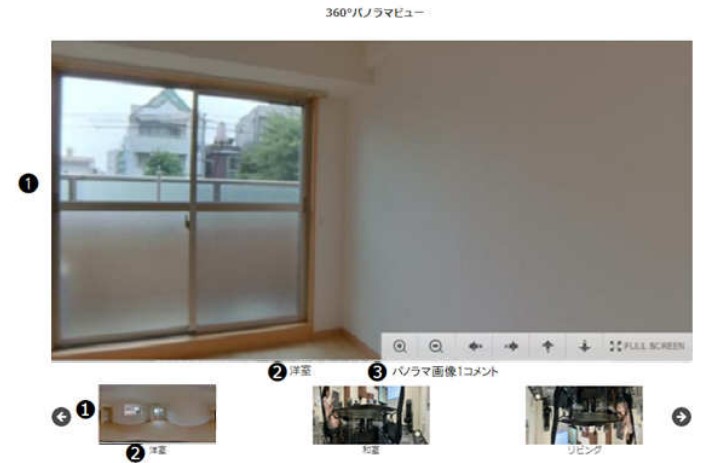
※「パノラマ画像撮影日」「パノラマ画像レンズ種類」は HP 上に表示されません。